Android 애플리케이션 게시
Android 애플리케이션 게시는 사용자가 Android 애플리케이션을 사용할 수 있도록하는 프로세스입니다. 감염, 게시는 Android 애플리케이션 개발 프로세스의 마지막 단계입니다.
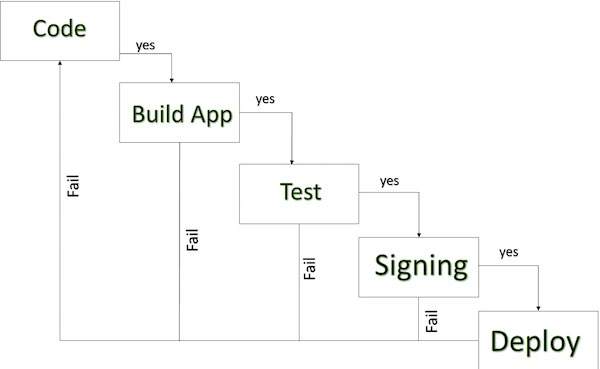
Android 개발 수명주기
Android 애플리케이션을 개발하고 완전히 테스트 한 후에는 Google Play (유명한 Android 마켓 플레이스)를 사용하여 무료로 판매하거나 배포 할 수 있습니다. 애플리케이션을 사용자에게 직접 보내거나 사용자가 자신의 웹 사이트에서 다운로드하도록 허용하여 애플리케이션을 출시 할 수도 있습니다.
자세한 게시 과정은 Android 공식 웹 사이트에서 확인할 수 있지만이 자습서에서는 Google Play에서 애플리케이션을 실행하는 간단한 단계를 안내합니다. 다음은 Android 애플리케이션을 시작하는 데 도움이되는 간단한 체크리스트입니다.
| 단계 | 활동 |
|---|---|
| 1 | Regression Testing애플리케이션을 게시하기 전에 대상으로하는 모든 기기에서 모든 Android 앱에 대한 기본 품질 기대치를 충족하는지 확인해야합니다. 따라서 전화 및 태블릿을 포함한 다양한 장치에서 필요한 모든 테스트를 수행하십시오. |
| 2 | Application RatingGoogle Play에 애플리케이션을 게시 할 때 Google Play 사용자에게 콘텐츠 수위를 알려주는 앱의 콘텐츠 등급을 지정해야합니다. 현재 사용 가능한 등급은 (a) 모든 사람 (b) 낮은 성숙도 (c) 중간 성숙도 (d) 높은 성숙도입니다. |
| 삼 | Targeted RegionsGoogle Play를 사용하면 애플리케이션을 판매 할 국가 및 지역을 제어 할 수 있습니다. 따라서 대상 지역에 따라 시간대, 현지화 또는 기타 특정 요구 사항을 설정하는 데주의를 기울여야합니다. |
| 4 | Application Size현재 Google Play에 게시 된 APK의 최대 크기는 50MB입니다. 앱이이 크기를 초과하거나 보조 다운로드를 제공하려는 경우 Google Play가 서버 인프라에서 무료로 호스팅하고 기기에 대한 다운로드를 자동으로 처리하는 APK 확장 파일을 사용할 수 있습니다. |
| 5 | SDK and Screen Compatibility 앱이 타겟팅하려는 Android 플랫폼 버전 및 기기 화면 크기에서 제대로 실행되도록 설계되었는지 확인하는 것이 중요합니다. |
| 6 | Application PricingGoogle Play에서 무료 앱은 무료로 유지되어야하므로 앱이 무료인지 유료인지 결정하는 것이 중요합니다. 애플리케이션을 판매하려면 다른 통화로 가격을 지정해야합니다. |
| 7 | Promotional Content앱이나 브랜드를 소개하기 위해 다양한 고품질 그래픽 자산을 제공하는 것은 좋은 마케팅 관행입니다. 게시 한 후에는 제품 세부 정보 페이지, 스토어 등록 정보, 검색 결과 등의 다른 곳에 표시됩니다. |
| 8 | Build and Upload release-ready APK출시 가능한 APK는 개발자 콘솔에 업로드하여 사용자에게 배포 할 것입니다. 앱의 출시 준비 버전을 만드는 방법에 대한 전체 세부 정보를 확인할 수 있습니다 . 출시 준비 . |
| 9 | Finalize Application DetailGoogle Play는 다채로운 그래픽, 스크린 샷, 동영상에서 현지화 된 설명, 출시 세부 정보, 다른 앱에 대한 링크에 이르기까지 제품 세부 정보 페이지에서 앱을 홍보하고 사용자와 소통 할 수있는 다양한 방법을 제공합니다. 따라서 응용 프로그램 페이지를 장식하고 제공 할 수있는 한 명확하고 선명한 세부 정보를 제공 할 수 있습니다. |
Android 애플리케이션 프로세스 내보내기
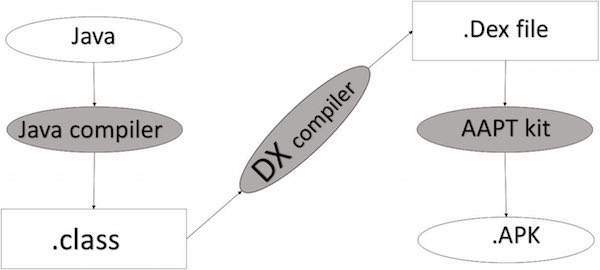
APK 개발 프로세스
앱을 내보내기 전에 몇 가지 도구가 필요합니다.
Dx tools(Dalvik 실행 도구) : 변환 할 것입니다. .class file ...에 .dex file. 메모리 최적화에 유용하며 부팅 속도 시간을 줄입니다.
AAPT(Android 지원 패키징 도구) : 변환하는 데 유용합니다 .Dex file ...에.Apk
APK(Android 패키징 키트) : 배포 프로세스의 최종 단계를 .apk라고합니다.
Google Play 마켓 플레이스를 업로드하기 전에 애플리케이션을 APK (Android 패키지) 파일로 내 보내야합니다.
애플리케이션을 내보내려면 Android 스튜디오에서 해당 애플리케이션 프로젝트를 열고 Build → Generate Signed APK Android 스튜디오에서 간단한 단계에 따라 애플리케이션을 내보내십시오.
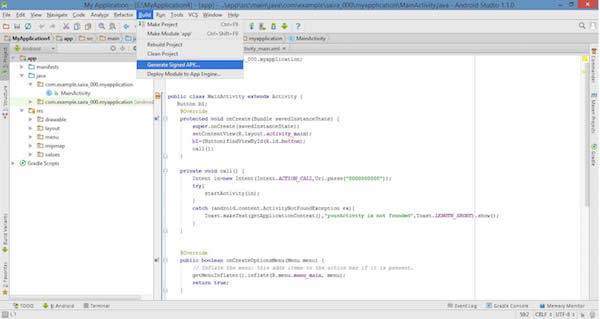
다음 선택, Generate Signed APK 위의 스크린 샷과 같이 옵션을 선택하고 클릭하면 다음 화면이 표시됩니다. Create new keystore 응용 프로그램을 저장합니다.
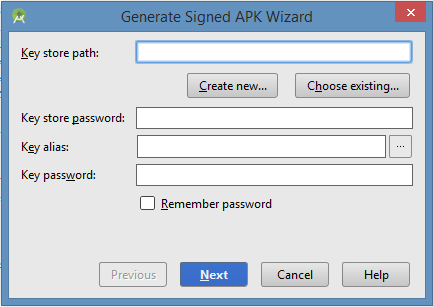
애플리케이션을 보호하기 위해 키 스토어 경로, 키 스토어 비밀번호, 키 별칭 및 키 비밀번호를 입력하고 Next버튼을 다시 한 번. 응용 프로그램을 만들 수 있도록 다음 화면이 표시됩니다.
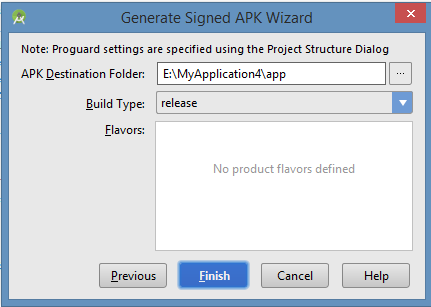
앱 대상, 빌드 유형 및 맛과 같은 모든 정보를 입력했으면 finish 버튼 애플리케이션을 생성하는 동안 아래와 같이 표시됩니다

마지막으로 Android 애플리케이션을 Google Play 마켓 플레이스에 업로드 할 APK 형식 파일로 생성합니다.
Google Play 등록
가장 중요한 단계는 Google Play Marketplace를 사용하여 Google Play 에 등록하는 것 입니다. 기존 Google ID가있는 경우 새 Google ID를 만든 다음 마켓 플레이스에 등록 할 수 있습니다. 약관에 동의하는 화면이 표시됩니다.
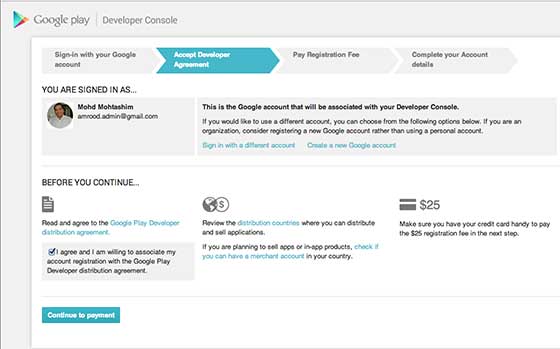
당신이 사용할 수있는 Continue to payment 버튼을 눌러 등록비로 $ 25를 지불하고 마지막으로 계정 세부 정보를 완료합니다.
Google Play에 등록 된 사용자가되면 release-ready APK 마지막으로 위에서 언급 한 체크리스트의 9 단계에서 언급 한대로 지원서 세부 사항 페이지를 사용하여 지원서 세부 사항을 작성합니다.
수동으로 앱 서명
앱에 서명하는 데 Android Studio가 필요하지 않습니다. Android SDK 및 JDK의 표준 도구를 사용하여 명령 줄에서 앱에 서명 할 수 있습니다. 명령 줄에서 릴리스 모드로 앱에 서명하려면-
- keytool을 사용하여 개인 키 생성
$ keytool -genkey -v -keystore my-release-key.keystore
-alias alias_name -keyalg RSA -keysize 2048 -validity 10000출시 모드에서 앱을 컴파일하여 서명되지 않은 APK를 가져옵니다.
jarsigner를 사용하여 개인 키로 앱에 서명
$ jarsigner -verbose -sigalg SHA1withRSA -digestalg SHA1
-keystore my-release-key.keystore my_application.apk alias_name- APK가 서명되었는지 확인합니다. 예를 들면-
$ jarsigner -verify -verbose -certs my_application.apkzipalign을 사용하여 최종 APK 패키지를 정렬합니다 .
$ zipalign -v 4 your_project_name-unaligned.apk your_project_name.apk일부 앱 시장
구글 플레이
phoload
APTOiDE
아마존 앱 스토어
1mobile
Insyde 시장
Yandex 스토어
F-Droid
삼성 갤럭시 앱 스토어